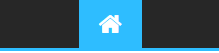Bonjour à tous,
Après pas mal d'essais, tests, recherches, etc. je suis enfin arrivé à une install' satisfaisante pour jouer à l'Amiga sur la Win. A la base j'étais parti pour utiliser une "image disque système" d'un Workbench, à partir duquel je lançais les jeux au format WHDLoad (plus rapide que le format disquette). J'utilisais dans ce cas WinUAE.
Trois gros problèmes se présentaient néanmoins :
- La navigation dans les répertoires depuis le Workbench était fastidieuse, puisque les jeux étaient classés par lettre, et qu'il y a beaucoup de jeux
- Vroom crashait au lancement d'une course et ça, c'était juste pas possible (les plus anciens sur le forum savent ce que représent Vroom sur Amiga pour moi

). J'avais fait plusieurs tests de configuration de WinUAE sans succès.
- Je n'ai juste jamais réussi à configurer les contrôles dans WinUAE, qui est une vraie plaie pour ça.
A force de chercher dans tous les sens, je suis tombé sur l'émulateur FS-UAE et son frontend qui, après 2 minutes de configuration, fait tout ce que je veux

Il propose aussi des configurations automatiques en fonction des jeux et de la version que vous utilisez. Exemple avec Vroom que j'ai en WHDLoad et en ADF, l'émulateur passe sur un 1200 pour la version WHDLoad, sur un 500 pour la version ADF.
Donc je vous propose aujourd'hui un tuto sur l'installation de FS-UAE pour qu'il fonctionne au mieux sur votre Win
 1°) Installation de FS-UAE
1°) Installation de FS-UAE- Télécharger le frontend ici :
[Vous devez être inscrit et connecté pour voir ce lien] C'est la version portable 64 bits.
- Décompresser l'archive dans le répertoire que vous souhaitez.
- Lancer une première fois l'émulateur avec Launcher.exe. Ce premier lancement permet de créer les répertoires nécessaires à l'utilisation de FS-UAE.
- Télécharger les kickstarts qui vont bien ici :
[Vous devez être inscrit et connecté pour voir ce lien] (y'en a trop en fait, mais il y a au minimum ceux dont FS-UAE a besoin

)
- Décompresser l'archive dans le répertoire Kickstarts de FS-UAE.
2°) Installation des jeuxVous avez la possibilité d'utiliser :
- Des jeux au format ADF (ou ADF zippés)
- Des jeux au format WHDLoad. Cela simule un jeu sur disque dur, le temps de chargement des jeux en est réduit de manière significative. Vous pouvez télécharger ces jeux ici :
[Vous devez être inscrit et connecté pour voir ce lien] ou en packs comme ici :
[Vous devez être inscrit et connecté pour voir ce lien]Dans le répertoire de FS-UAE, créer un répertoire "Games" par exemple dans lequel mettre tous vos jeux. Vous pouvez les ordonner en sous répertoires si vous le souhaitez, cela n'a pas d'incidence pour FS-UAE.
3°) Récupération des données et screenshots des jeuxFS-UAE fonctionne avec OAGD.net qui, comme son nom l'indique (Open Amiga Game Database), est une base de données sur les jeux Amiga. On y retrouve notamment les descriptifs, années de sorties, etc. mais aussi les screeshots pour les jeux. Pour récupérer toutes ces infos, il faut lier FS-UAE à OAGD.net, en créant un compte sur OAGD.net que vous utiliserez ensuite dans FS-UAE.
Pour créer ce compte, il faut vous rendre ici :
[Vous devez être inscrit et connecté pour voir ce lien] Quand votre compte est créé, cliquer sur le menu de FS-UAE en haut à gauche puis "Se connecter / S'enregistrer" et mettez vos identifiants.
Une fois connecté, FS-UAE va récupérer les infos des jeux et créer une base de données locale.
Pour les images par contre, c'est un peu différent, elles sont téléchargées quand vous consultez le jeu dans la liste. Cela implique de devoir être connecté au net (ma Win ne l'est qu'en cas de nécessité) et qu'il faut passer sur chaque jeu dans la liste... Personnellement, 3 lignes de Visual Basic l'ont fait pour moi

Et comme je suis gentil, je vous mets les images ici :
[Vous devez être inscrit et connecté pour voir ce lien]Décompressez l'archive dans le répertoire \Data\images\ de FS-UAE
 4°) Configuration
4°) ConfigurationOn a toutes nos pièces de puzzle, il faut maintenant les assembler. Pour cela, il faut faire une "Mise à jour du fichier de base de données" que vous trouverez dans le menu de FS-UAE.
Si vous avez tout mis dans le répertoire de FS-UAE, vous n'avez pas besoin de changer quoi que ce soit, le scan analysant les sous-répertoires. Cliquez sur "Analyse" et attendez que cela termine (cela peut prendre un peu de temps en fonction du nombre de jeux). Fermez la fenêtre. Dans la liste des jeux, si vous en voyez qui ont une flèche jaune, c'est que FS-UAE n'a pas trouvé le jeu dans vos répertoires.
Pour terminer la configuration, on va passer l'émulateur en plein écran, en désactivant le strech (pour garder le ratio d'image).
Dans le menu, cliquer sur "Paramètres", puis "Vidéo".
- "Démarrer FS-UAE en mode plein écran" sur On.
- "Conserver les proportions lorsque mise à l'échelle (ne pas étirer)" sur On.
5°) Jouer !Voilà, c'est terminé. Il ne vous reste plus qu'à lancer un jeu en le cherchant dans la liste puis cliquer sur "Démarrer" à droite. N'oubliez pas, avant de lancer FS-UAE, de mettre la Win sur XInput sinon les sticks/croix/boutons ne fonctionneront pas.
J'ai testé quelques jeux, tous fonctionnent bien. Il est probable que dans le lot certains ne fonctionnent pas bien, mais le fait de pouvoir avoir plusieurs versions du même jeu, avec une configuration automatique à chaque fois, fait qu'on devrait toujours pouvoir s'en sortir.
J'ai quand même deux petits reproches à faire :
- Le réglage du son n'est plus possible une fois le jeu lancé. Il faut faire Alt-Tab pour revenir sous Windows, régler le volume, puis Alt-Tab pour revenir sur le jeu.
- Quitter un jeu se fait avec Alt-F4, c'est un peu fastidieux sur la Win

Ca reste quand même du détail par rapport au confort d'utilisation